エクセル講座−オートシェイプ編 (3/13)
|
| 基本操作を覚えよう |
|
オートシェイプの描画は、マウスを使って行います。 まずは、描画したい図形のボタンをクリックして選択し、その後マウスで適当に配置します。 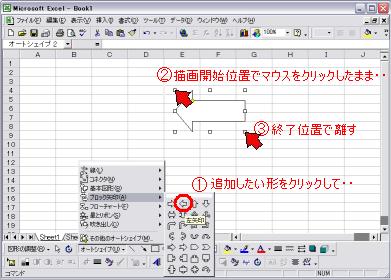 配置したオートシェイプの位置は、 1.マウスでドラッグ 2.カーソルキー(←↑→↓) 3.「微調整」コマンド のいずれかで調整することができます。  また、配置したオートシェイプのサイズは、 1.マウスでドラッグ 2.「オートシェイプの書式設定」フォーム のいずれかで調整することができます。  オートシェイプのサイズや配置角度は、上図の「オートシェイプの書式設定」フォームから、数値で指定することができますが、図形の位置(左からの距離、上からの距離)については、数値で指定することができません。 位置を数値で指定して、正確に配置したい場合には、別途「PowerfulDraw in Excel」などのツールが必要になります。 |
|